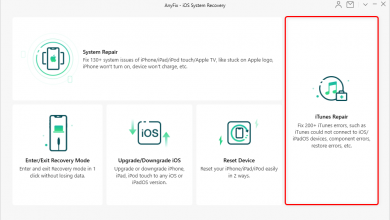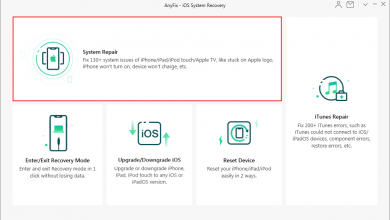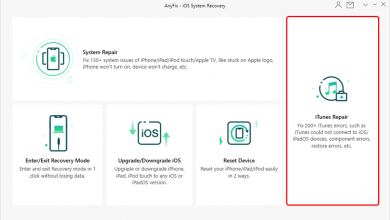iOS 15 зависает при подготовке обновления? Что это значит и как исправить?
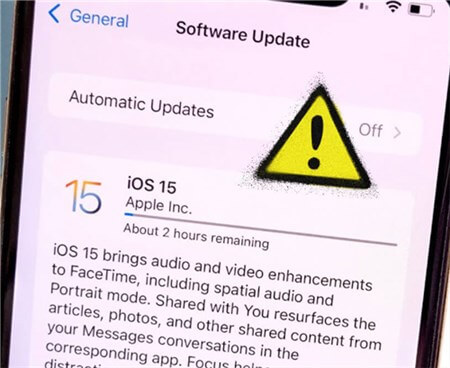
[ad_1]
Некоторые пользователи обнаруживают, что их iPhone застревает на экране подготовки обновления. Если ваш iPhone / iPad тоже застревает при подготовке обновления, вы можете обратиться к публикации, чтобы решить эту проблему с обновлением.
AnyFix — легко исправить зависание iPhone при подготовке обновления
Загрузите AnyFix, чтобы исправить то, что iPhone завис при подготовке обновлений и не мог установить проблемы одним щелчком мыши!
Если вы когда-либо вручную обновляли версию iOS, например, обновляли до последней версии iOS 15 на своем iPhone, вы можете обнаружить, что ваш iPhone зависает на экране подготовки обновления. Это может произойти по таким причинам, как проблема с программным или аппаратным обеспечением вашего телефона, которая не позволяет полностью подготовить обновление.
Независимо от того, почему возникла проблема, вы, вероятно, ищете способы исправить зависание iPhone на экране подготовки обновления и успешно обновить iOS 15. В этом руководстве описаны некоторые из рабочих методов, которые помогут вам решить проблему зависания обновления iPhone. . После этого вы сможете без проблем обновить свое устройство.
Что означает подготовка обновления?
Подготовка к обновлению — это один из этапов, через которые проходит ваш iPhone, когда вы пытаетесь загрузить и установить обновление на свое устройство. Цель этого этапа — фактически подготовить обновление к установке на ваше устройство. После загрузки обновления его необходимо подготовить к определенным действиям, прежде чем его можно будет установить на ваш телефон.
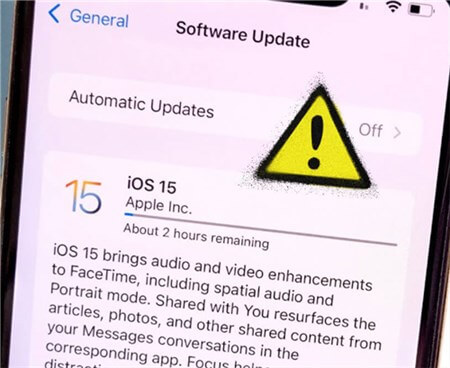
iPhone застрял при подготовке обновления iOS 15
Эта подготовка к процессу обновления займет всего несколько минут. Однако из-за определенных проблем это может занять больше времени. Если вы обнаружите, что этот этап занимает намного больше времени, чем следовало бы, вы должны знать, что существует проблема с аппаратным или программным обеспечением вашего устройства.
Что касается программного обеспечения, проблема обычно связана с частично загруженным файлом обновления или проблемой с вашим интернет-соединением. Могут быть и другие проблемы с программным обеспечением, такие как незначительный сбой в вашей текущей версии iOS. Это может помешать установке новых обновлений на ваш телефон.
Что касается оборудования, возможно, ваше устройство физически повреждено. Это может привести к неожиданной работе вашего iPhone, и это может повлиять на то, как ваш iPhone загружает, готовит и устанавливает обновления. Эти проблемы с оборудованием часто трудно распознать и исправить. Весьма вероятно, что вам придется принести свой телефон в ремонтную мастерскую, чтобы починить его. Если вы сделаете это самостоятельно, это может привести к поломке устройства и навсегда повредить ваш телефон.
Часть 2. Как исправить зависание iPhone при подготовке обновлений
Мы даем вам 3 возможных метода решения проблемы зависания iPhone при подготовке обновлений. Выберите один и исправьте проблему прямо сейчас!
Метод 1. Удалить предыдущий файл обновления
Одна из причин, по которой ваш iPhone зависает при подготовке экрана обновления, заключается в том, что загруженное обновление повреждено. Во время загрузки обновления что-то пошло не так, в результате чего файл обновления не сохранился. В этом случае именно файл обновления заставляет ваш iPhone зависать на экране.
На вашем iPhone есть меню, в котором вы можете просматривать загруженные обновления. На этом экране вы можете найти недавно загруженное обновление и даже удалить его. Удаление обновления — это один из способов решить проблему на вашем телефоне, и вам настоятельно рекомендуется это сделать.
После того, как вы удалили обновление, вам нужно будет повторно загрузить его на свой телефон. Это главный недостаток этого метода, и если вас это устраивает, то вот как вы выполняете этот метод.
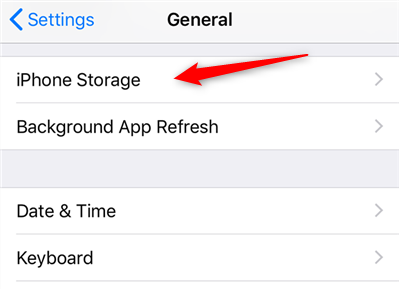
Откройте меню хранилища iPhone
- Откройте приложение «Настройки»> нажмите «Общие».
- Нажмите на вариант с надписью «Хранилище iPhone», чтобы просмотреть сведения о хранилище iPhone.
- Найдите файл обновления iOS 15, нажмите на него и выберите Удалить обновление на следующем экране. Файл обновления будет удален с вашего устройства.
- Затем вам нужно перейти в «Настройки»> «Основные»> «Обновление программного обеспечения», чтобы повторно загрузить обновление на свой iPhone.
Метод 2. Исправление зависания iPhone в один клик при подготовке обновлений
Если удаление файлов обновления или перезапуск устройства iOS не помогли вам, возможно, вы столкнулись с некоторыми проблемами iOS. Если это так, вам понадобится мощный инструмент для восстановления системы — AnyFix — восстановление системы iOS, который предназначен для исправления общих проблем с основной системой вашего устройства iOS.
С AnyFix вы можете легко исправить 130+ проблем iOS / iPadOS / tvOS, включая зависание iPhone при запрошенном обновлении, iPhone не обновляется, iPhone зависает при проверке обновления, iPhone застревает в режиме восстановления и т. Д. AnyFix очень прост в использовании, использовать AnyFix так же просто, как и любые другие базовые инструменты. Ознакомьтесь с некоторыми из его основных функций ниже.
AnyFix — исправить зависание iPhone при подготовке обновлений
- Исправьте зависание iPhone при подготовке обновлений всего за 3 клика.
- Три режима восстановления обеспечивают высокий уровень успеха при исправлении системы iOS.
- Нет необходимости сбрасывать или перезагружать ваш iPhone и нет потери данных.
- Пользователям не требуются какие-либо технические навыки для использования этого программного обеспечения.
Шаг 1. Загрузите AnyFix — Восстановление системы iOS и установите его на свой компьютер> Подключите iPhone к компьютеру и выберите «Восстановление системы» в инструменте.

Нажмите на Восстановление системы
Шаг 2. Нажмите «Начать», чтобы начать исправлять проблемы с обновлением и другие проблемы на вашем iPhone.
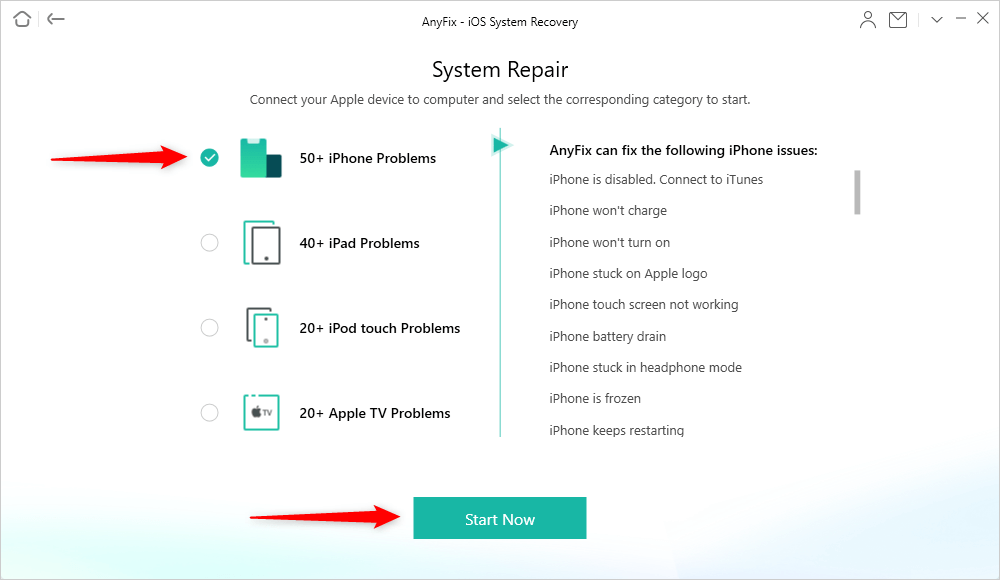
Выберите «Проблемы с iPhone» и начните прямо сейчас
Шаг 3. Инструмент позволит вам выбрать режим ремонта вашего устройства. Прочтите краткую информацию о каждом режиме и выберите тот, который вам подходит.
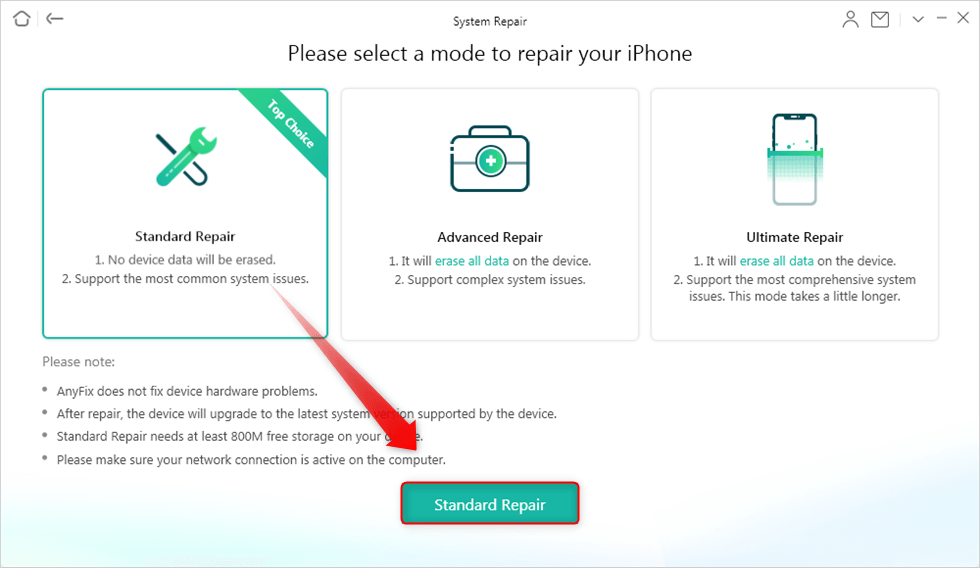
Выберите режим для ремонта
Шаг 4. Выполните пошаговые инструкции, и на вашем iPhone не будет проблем с обновлением.
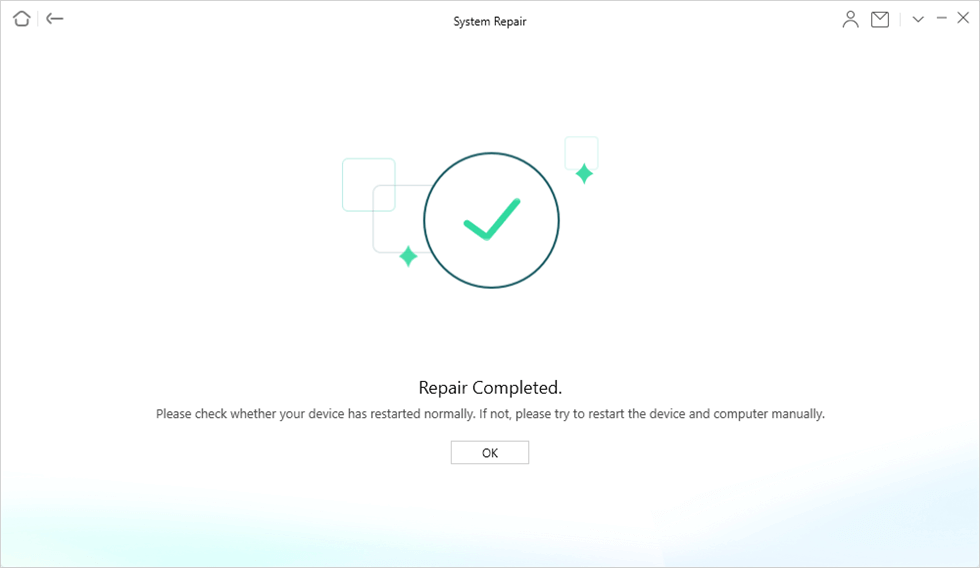
Ремонт системы завершен
Метод 3. Проверьте состояние сети.
Еще одна возможная причина, по которой ваш новый iPhone застревает при подготовке обновлений, заключается в том, что есть проблемы с настройками вашей сети. Это часто вызывает проблемы, подобные той, с которой вы сейчас сталкиваетесь на своем телефоне.
Проблемы с сетью на вашем iPhone возникают по разным причинам. Возможно, проблема в вашем роутере. В этом случае вам нужно будет починить маршрутизатор, чтобы Интернет работал на вашем iPhone. Также может быть, что настройки сети неправильно настроены на вашем iPhone. Кроме того, вы или кто-то другой могли изменить эти настройки, и теперь они вызывают проблему на вашем телефоне.
Один из самых простых способов решить любые проблемы с сетью на вашем iPhone — сбросить настройки сети. Когда вы это сделаете, ваш iPhone сбрасывает все сетевые настройки до заводских значений по умолчанию. Все изменения, которые вы внесли в свои настройки, исчезнут. Таким образом, вы можете устранить любую проблемную конфигурацию и исправить проблемы на вашем iPhone.
Имейте в виду, что это также сбросит ваши хорошие настройки. Если вас устраивает этот недостаток, ниже описано, как сбросить настройки.
- Откройте приложение «Настройки»> «Открыть общие».
- Нажмите на «Сброс», чтобы просмотреть настройки сброса для вашего устройства.
- Нажмите кнопку «Сбросить настройки сети», чтобы сбросить все настройки сети.
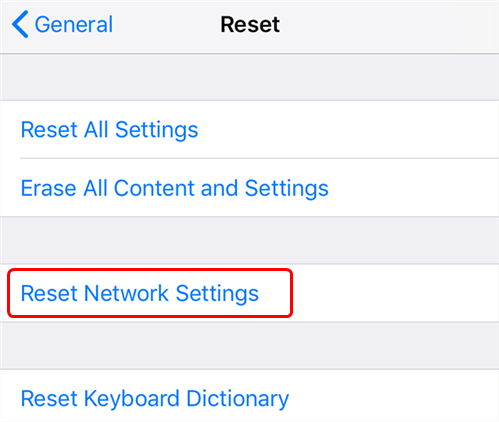
Сбросить настройки сети
Теперь ваш iPhone должен подключиться к Интернету и без проблем загружать обновления.
Как избежать зависания iPhone при повторной подготовке обновления iOS?
AnyFix позволяет не только исправлять проблемы с программным обеспечением iOS / iPadOS / tvOS, но и легко обновлять последнюю версию iOS 15 или бета-версию. Чтобы избежать зависания iPhone, когда вы снова готовите обновления, вы можете определенно использовать AnyFix — восстановление системы iOS для обновления более поздних версий. Это самый безопасный способ установить iOS, чтобы ваш телефон не зависал.
Все, что вам нужно сделать, это загрузить AnyFix и позволить ему обновить iOS всего за несколько шагов, перечисленных ниже.
Шаг 1. Запустите AnyFix на вашем компьютере> Перейдите на домашнюю страницу AnyFix и выберите Обновление / понижение версии iOS панель для ваших нужд.
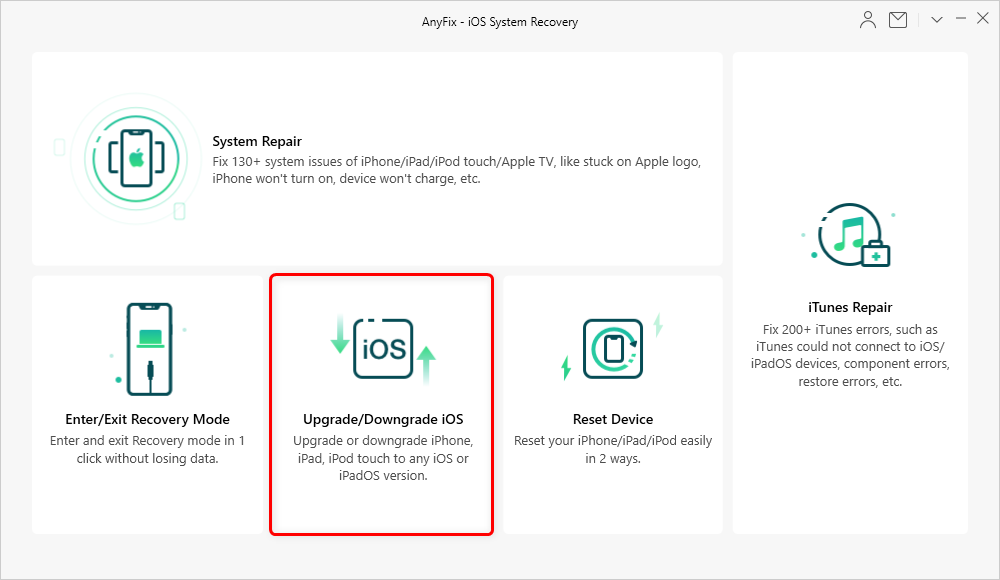
Выберите «Обновить / понизить версию iOS».
Шаг 2. Выберите 1 щелчок, чтобы обновить iOS / iPadOS, и перейдите в Начинай сейчас кнопка.
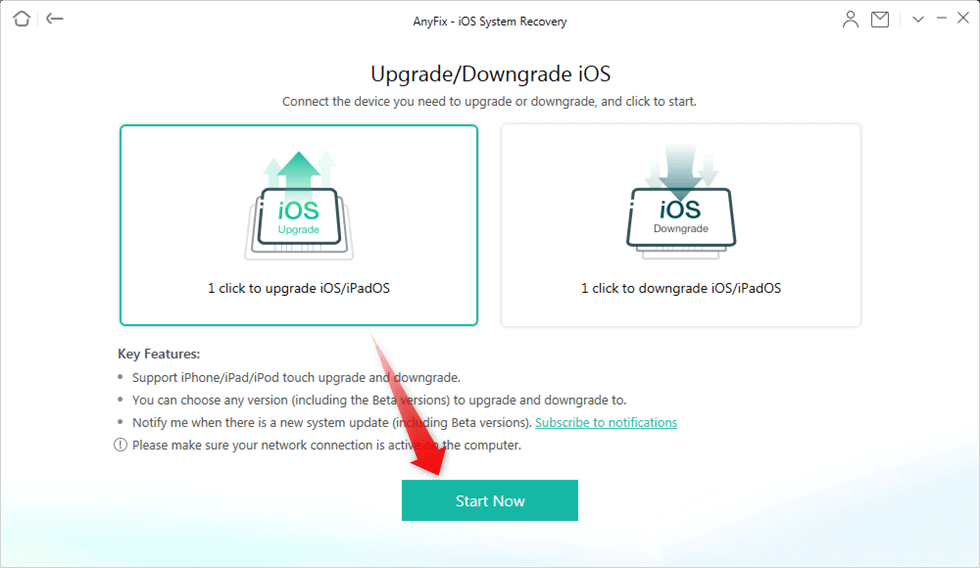
Выберите 1 клик, чтобы обновить iOS / iPodOS
Шаг 3. Затем выберите одну версию iOS, которую хотите получить, и загрузите ее. Щелкните значок Обновление кнопку, чтобы продолжить.
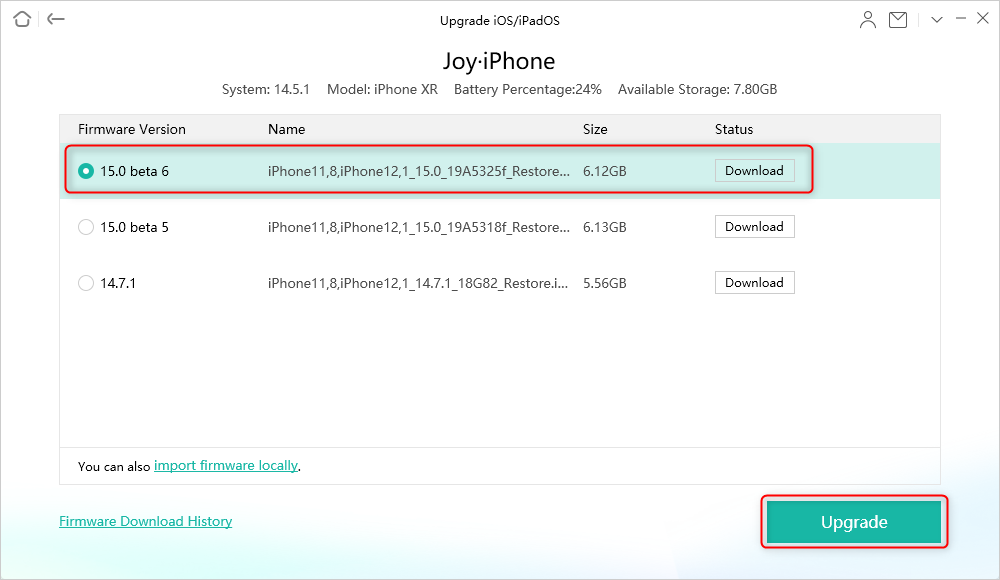
Выберите последнюю версию iOS для обновления
Шаг 4. После завершения процесса обновления вы увидите Обновление завершено страница.
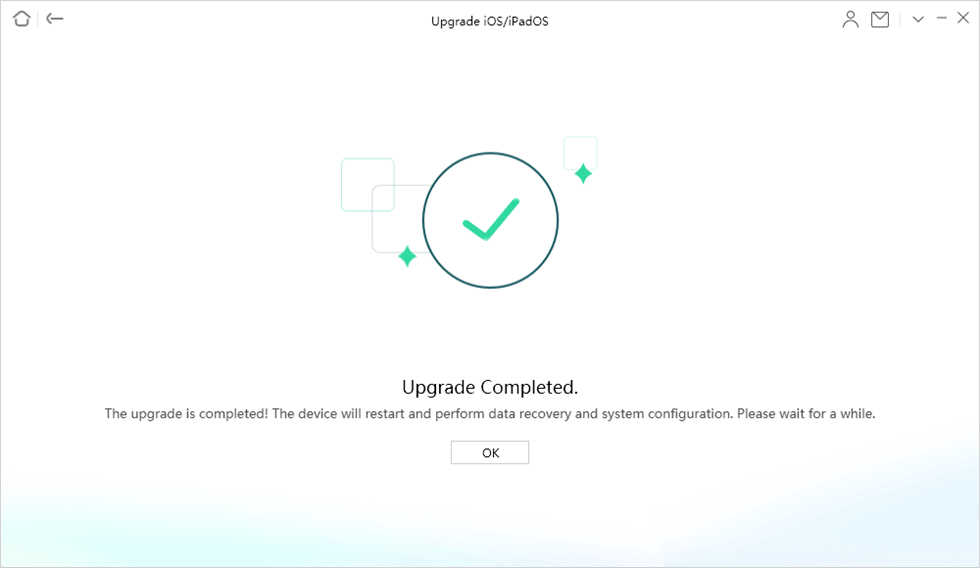
Обновление завершено
Нижняя линия
Ваш iPhone может застрять на экране подготовки к обновлению по нескольким причинам. Однако вам не нужно паниковать, так как есть разные способы решить эту проблему. Среди них мы рекомендуем вам получить AnyFix — восстановление системы iOS, чтобы исправить iPhone, зависает при подготовке к обновлению, и обновите свой iPhone / iPad несколькими щелчками мыши. Следовательно, проблема больше не возникнет.
[ad_2]